Hvernig á að nota VLOOKUP í Excel

Að reikna mikið magn af gögnum í Excel getur verið yfirþyrmandi og tímafrekt, þess vegna er sjálfvirkni gagnleg. Ef þú notar Excel reglulega muntu gera það
Ertu að fá "Outlook reglur eru ekki studdar fyrir þessa reikningsvillu?" Finndu út sannreyndar lausnir á hinum alræmdu Outlook reglum sem virka ekki.
Outlook hefur orðið vinsæll tölvupóstforrit vegna einstakra eiginleika þess. Ein slík eiginleiki eru Outlook reglur. Þessar reglur eru sjálfvirkar aðgerðir sem hægt er að beita á komandi eða sendan tölvupóst í Outlook.
Með því að búa til og innleiða reglur í Outlook geturðu gert Outlook pósthólfið þitt skilvirkara og straumlínulagaðra. Ennfremur geta nokkrar sjálfvirkar reglur gert Outlook tölvupósta og viðhengjastjórnun í gönguferð í garðinum. Til dæmis fara allir vinnutölvupóstar sem þú sendir CC í miðlungs mikilvæga möppu en þeir sem eru með netfangið þitt í Til reitnum fara í brýnt möppu.
Lestu einnig: Hvernig á að afrita sjálfkrafa eða falið afrit sjálfur í Outlook
Það eru fjölmörg önnur verkefni sem hægt er að gera sjálfvirkan með Outlook reglum. Þetta gerir þér kleift að vera afkastamikill og uppfærður án truflana. En hvað ef þú byrjar allt í einu að fá viðvaranir tengdar Outlook reglum, eins og "Outlook reglur eru ekki studdar fyrir þennan reikning?"
Hljómar pirrandi, ekki satt? En það er engin þörf á að hafa áhyggjur eins og hér, ég skal segja þér hvernig á að leysa þetta vandamál svo þú getir haldið áfram að hafa skilvirkt Outlook pósthólf.
Outlook reglur eru ekki studdar fyrir þennan reikning: Ástæður
Finndu hér að neðan algengar ástæður fyrir vandamálum sem tengjast Outlook reglum á Windows 11 og macOS tækjum:
Hvernig á að leysa „Outlook reglur eru ekki studdar fyrir þennan reikning“: Windows 11
Það eru margar mismunandi aðferðir til að laga Outlook reglurnar sem virka ekki. Prófaðu eftirfarandi aðferðir og prófaðu reglurnar eftir hverja aðferð. Þessar bilanaleitaraðferðir gilda einnig fyrir Windows 10, 8, 7 og Vista.
1. Virkjaðu Outlook reglur af Outlook Admin
Mest tilkynnt orsök fyrir „Reglur eru ekki studdar fyrir þennan reikning“ eru stjórnunarstillingar Outlook. Flestar stofnanir geta bannað víkjandi starfsmönnum að nota Outlook reglur. Vegna þess að Outlook reglur eru ein af mörgum leiðum sem tölvuþrjótar fá aðgang að netþjónum fyrirtækja og selja netþjónagögn á myrka vefnum.
Lestu einnig: Deep Web vs Dark Web: Lærðu muninn
Þannig að ef þú sérð ofangreinda villu strax á fyrsta starfsdegi eða einhvern tíma seinna í starfi, verður kerfisstjóri Outlook þjónsins að hafa slökkt á eiginleikanum. Hafðu samband við stjórnanda til að senda beiðni um Outlook reglur.
2. Virkjaðu sérstakar reglur sem virka ekki
Það er gátreitur við hliðina á öllum reglum sem þú býrð til í Outlook í glugganum Reglur og viðvaranir. Þú verður að haka við allar reglur sem þú ætlar að nota reglulega. Svona á að virkja eða slökkva á reglum:
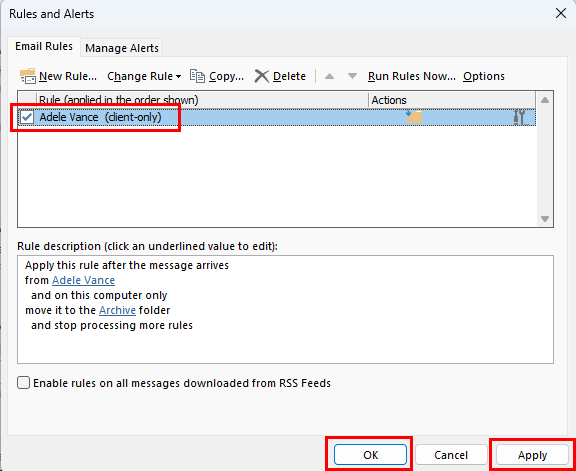
Virkjaðu sérstakar reglur sem virka ekki
Lestu einnig: Kveiktu/slökktu á pósttilkynningahljóði í Outlook 2016
3. Endurnefna regluna
Stundum, vegna skemmdra skyndiminnisskráa, gætu ákveðnar flóknar reglur ekki virka og sýna villuna „Outlook reglur eru ekki studdar. Þú getur leyst þetta með því að endurnefna regluna eins og útskýrt er hér að neðan:
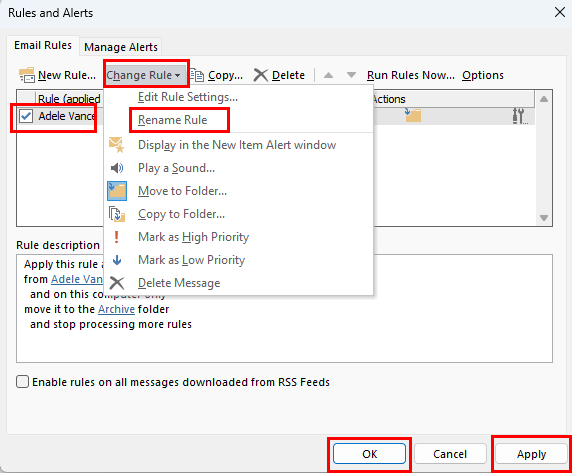
Lagfæra Outlook reglur eru ekki studdar fyrir þennan reikning með því að endurnefna reglur
4. Endurstilla eða endurnefna SRS skrána
SRS skráin í Outlook er einnig kölluð Senda og móttaka stillingaskrá. Öll kóðaspilling í þessari skrá getur einnig gert reglurnar óvirkar. Þú getur fylgst með þessum skrefum til að endurskapa nýja SRS skrá:
5. Virkjaðu Cached Exchange Mode
Margir Outlook app notendur greindu frá því að kveikja á Cached Exchange Mode leysti villuna „Outlook reglur eru ekki studdar fyrir þennan reikning“. Svona er það gert:
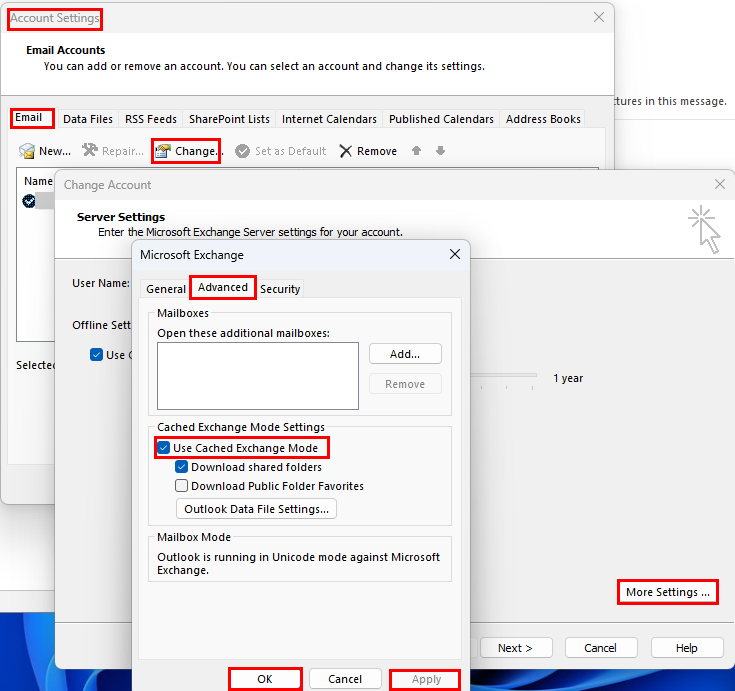
Resolve Outlook reglur eru ekki studdar fyrir þennan reikning af Cached Exchange
6. Uppfærðu Outlook í nýjustu útgáfuna
Annar valkostur fyrir einstaka Outlook fyrir Windows app notendur er að uppfæra Outlook uppsetninguna. Svona geturðu uppfært appið:
7. Slökktu á Hætta að vinna úr fleiri reglum
Þegar þú bjóst til regluna gætir þú hafa valið regluvalkost sem kemur nú í veg fyrir að þú keyrir regluna. Fylgdu þessum skjótu skrefum til að laga þetta mál:
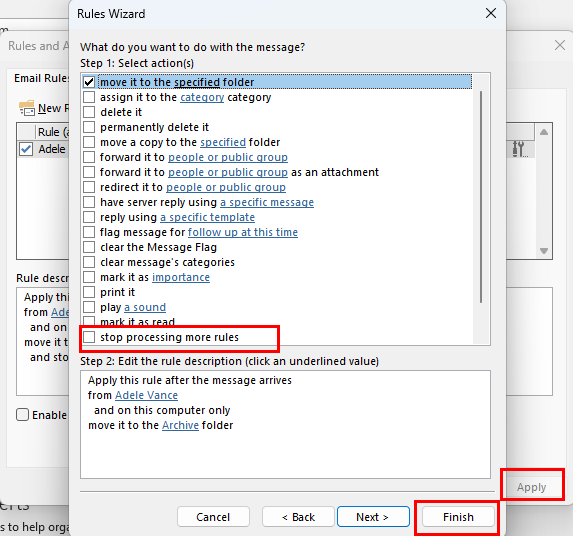
Hvernig á að slökkva á reglum um stöðvun vinnslu
8. Taktu hakið úr þessum eiginleika eingöngu fyrir tölvu
Gerðir þú Outlook-reglur sem byggjast á viðskiptavinum eða tölvusértækum? Það gæti komið í veg fyrir að þú notir sömu reglu frá annarri tölvu sem notar Outlook prófílinn þinn. Fyrst skaltu breyta reglunni til að gera þetta alhliða með því að fylgja þessum fljótu skrefum:
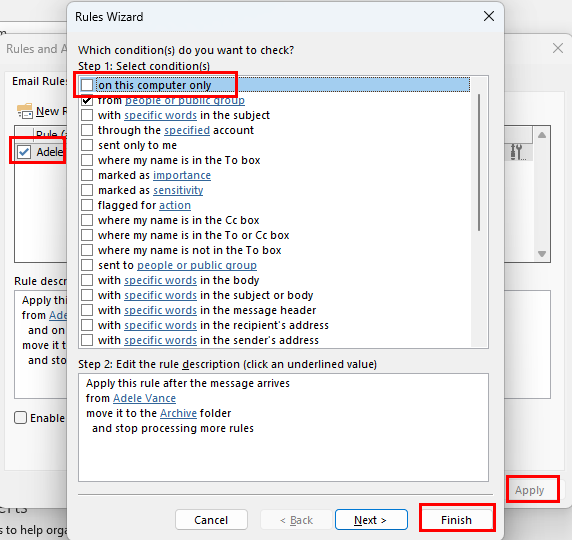
Slökktu aðeins á þessari tölvu fyrir Outlook reglur
9. Eyddu OST skránni
Þú gætir líka viljað eyða OST skránni og láta Outlook endurskapa hana. Þetta ferli leysir oft villuna „Outlook reglur eru ekki studdar“. Þar sem Windows 11 tölva getur innihaldið fleiri en eina OST skrá skaltu eyða henni vandlega. Svona er hægt að gera það:
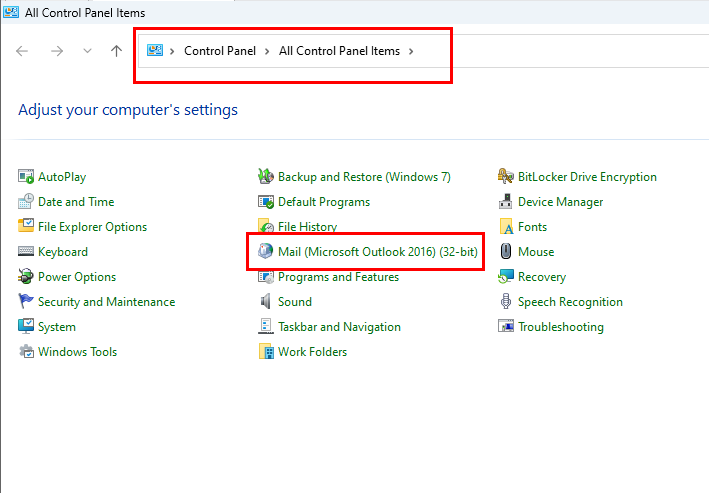
Finndu valkostinn Mail í stjórnborði
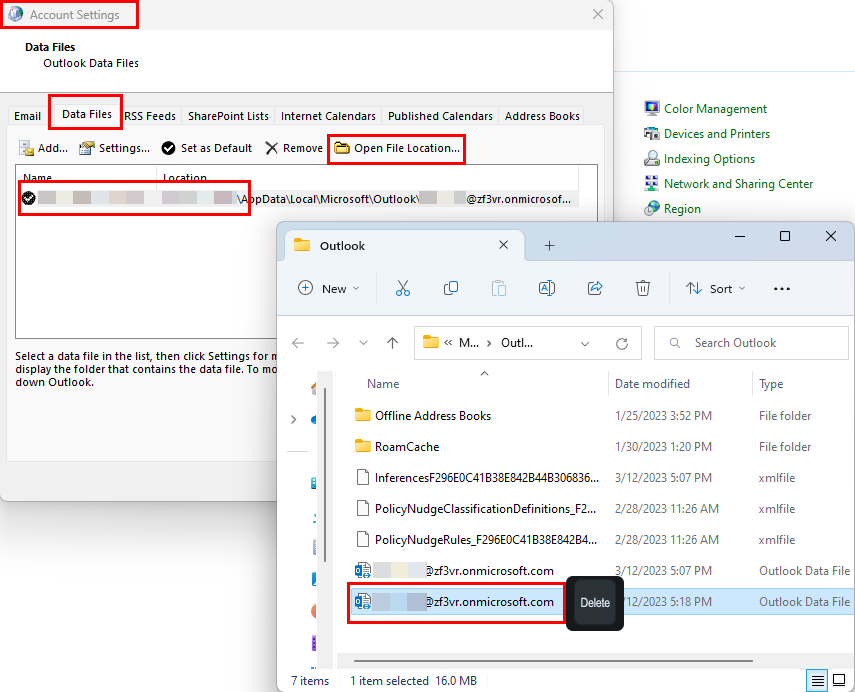
Eyðir OST skrá í Outlook
10. Endurstilltu allar reglur og búðu til nýjar
Ef ekkert af ofangreindu virkar er lokavalkosturinn að eyða öllum núverandi Outlook reglum og endurskapa reglurnar frá grunni. Þökk sé Outlook reglusniðmátasafninu geturðu búið til vinsælar vinnustaðareglur með því einfaldlega að velja reglusniðmátin. Til að eyða öllum reglum í einu skaltu fylgja þessum skrefum:
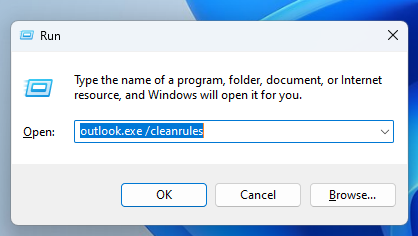
Keyrir Outlook.exe /cleanrules skipunina í Outlook
Outlook.exe /hreinar reglur
Hvernig á að leysa „Outlook reglur eru ekki studdar fyrir þennan reikning“: macOS
Finndu fyrir neðan úrræðaleitarskrefin sem þú getur prófað á MacBook eða iMac ef þú finnur fyrir villunni „Outlook reglur eru ekki studdar“:
1. Farðu aftur í Legacy Outlook fyrir Mac
Í október 2020 slökkti Microsoft á stuðningi við reglur viðskiptavina á Outlook fyrir Mac. Þessi breyting hefur aðeins áhrif á nýja Outlook fyrir Mac forritið. Nýja appið mun aðeins styðja netþjónareglur fyrir móttöku og sendingu tölvupósts í Outlook.
Ef þú varst að nota gamla Outlook appið fyrir Mac og færðir yfir í nýja appið nýlega muntu samt sjá reglurnar sem eingöngu eru fyrir viðskiptavini. En þeir munu ekki virka. Þú verður að fara aftur í eldri Outlook með því að fylgja einhverju af skrefunum sem nefnd eru hér að neðan:
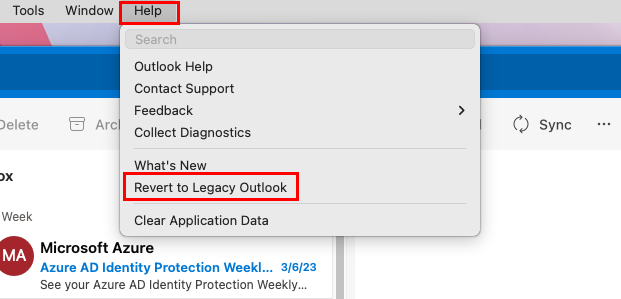
Skiptu úr New Outlook í Old á Mac
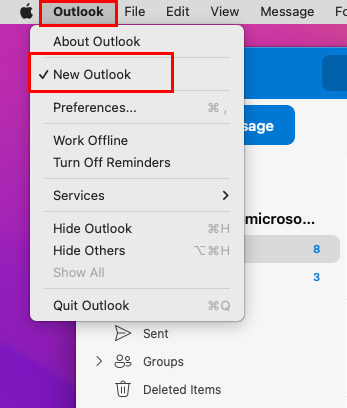
Taktu hakið úr Nýtt útsýni í Outlook valmyndartákninu á Mac
Lokaðu forritinu og keyrðu það aftur. Nú verður þú að geta notað núverandi Outlook-reglur þínar í gamla appinu.
2. Þvingaðu stöðvun Outlook fyrir Mac app
Ef ofangreint virkaði ekki skaltu þvinga til að stöðva öll tilvik forritsins með því að fylgja þessum skrefum:
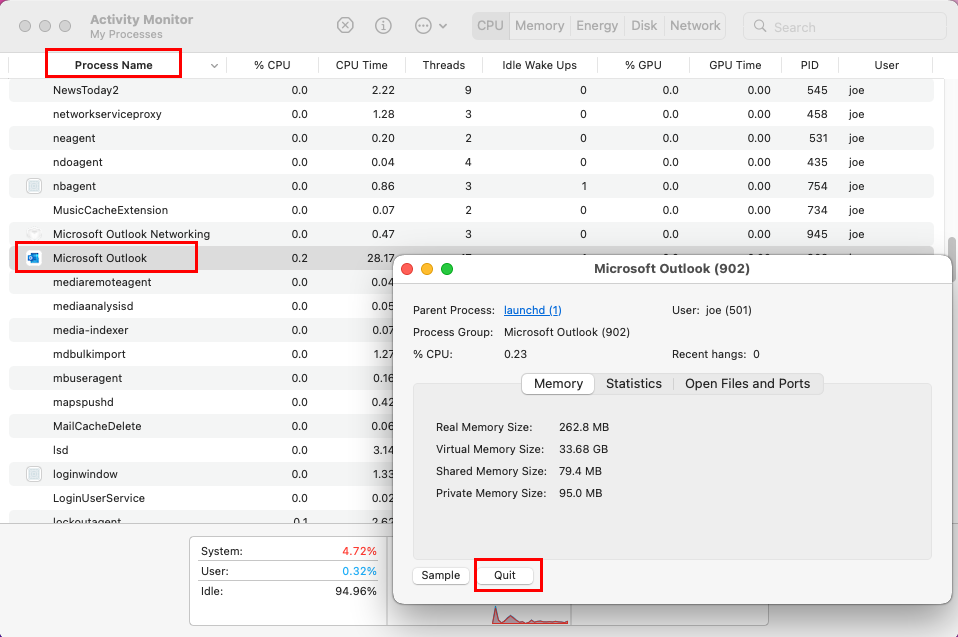
Hætta í Outlook ferli til að laga Outlook reglur eru ekki studdar fyrir þennan reikning
3. Eyða og endurskapa reglur
Ef ekkert af ofangreindum bilanaleit virkar fyrir þig geturðu eytt öllum núverandi Outlook reglum og búið til nýjar. Hér eru skrefin sem þú verður að prófa:
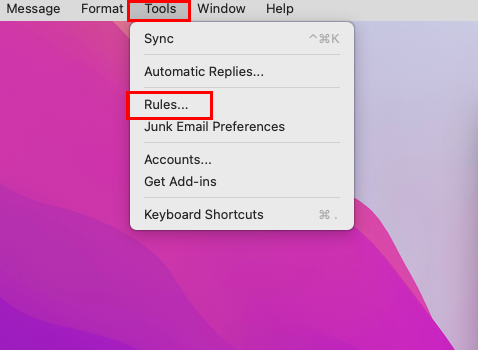
Farðu í Outlook reglur
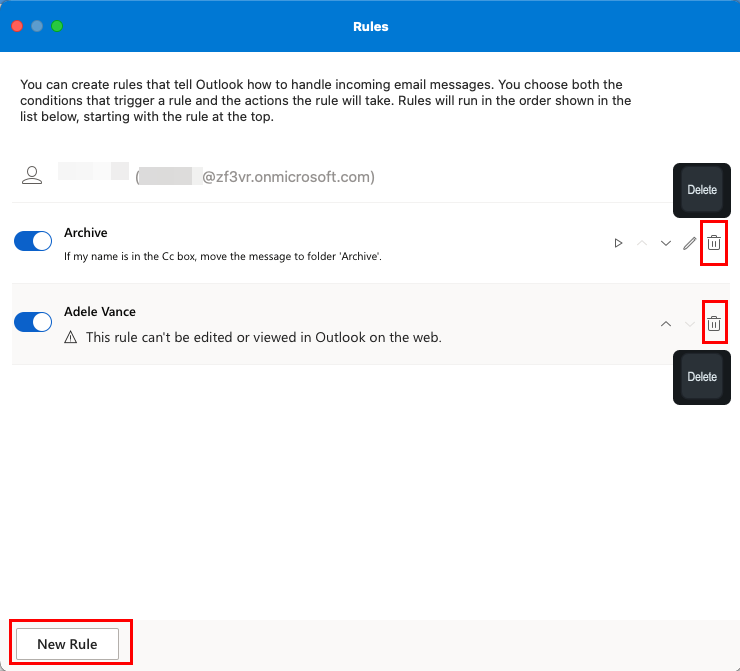
Eyða og búa til Outlook reglur á macOS
Niðurstaða
„Outlook reglurnar eru ekki studdar fyrir þennan reikning“ er algeng villa sem kemur upp í Outlook. Ef þú færð þessi skilaboð er engin þörf á að örvænta. Fylgdu bara aðferðunum sem nefnd eru hér að ofan og þú ættir að geta haldið áfram að nota Outlook reglurnar á skömmum tíma.
Ef ég hef misst af einhverjum aðferðum fyrir þetta Outlook reglur vandamál, deildu því í athugasemdahlutanum. Þú getur líka deilt þessari grein með vinum þínum og fylgjendum á ýmsum samfélagsmiðlum. Næst, hvernig á að virkja eða slökkva á Outlook pósttilkynningaboxi og Outlook tölvupóstsýn breytt .
Að reikna mikið magn af gögnum í Excel getur verið yfirþyrmandi og tímafrekt, þess vegna er sjálfvirkni gagnleg. Ef þú notar Excel reglulega muntu gera það
Orðafjöldi er mikilvægt atriði í hvaða ritunarverkefni sem er. Þú gætir átt í erfiðleikum með að setja orðatakmarkanir fyrir ritgerð eða vilt komast að því hvort
Þó að Microsoft Word skjöl séu samhæf við aðra ritvinnsluforrit gætirðu þurft að vista þau sem JPG eða GIF myndir. Þó að þú getir ekki flutt út
Excel er ótrúlega gagnlegt tól til að geyma, stjórna og sýna stór gagnasöfn. Hvort sem þú ert að meðhöndla endurteknar niðurstöður vísinda
Ef þú vilt lyfta skilaboðasamskiptum þínum og gera þau kraftmeiri og skemmtilegri, þá er Messenger með frábæran eiginleika sem kallast Word Effects. Með Word
Þú getur gert svo margt með Excel: listinn er endalaus, allt frá því að skrifa flóknar formúlur til Excel skiptingar. Hins vegar eru ferli eins og að eyða línum hluti
Síðast uppfært/breytt af Steve Larner þann 5. nóvember, 2023. Ef þú ert að fást við nokkrar frumur í Excel er einfalt að breyta aukastöfum handvirkt. Þú
Microsoft Excel, sem er þekkt fyrir getu sína til að framkvæma flókna útreikninga, getur einnig hjálpað til við einfalda skiptingu. Þetta getur verið vel við raunverulegar aðstæður,
Hringlaga tilvísunarfrumur eru algengt Excel vandamál, sem óteljandi notendur lenda í daglega. Þau eiga sér stað þegar formúla í reit vísar aftur til
Þarftu að finna hvort gildi er á lista í Excel töflureikni? Eða þarf að finna út hámarksgildi í Excel lista? Fylgdu þessari handbók.








